نحوه رفع خطای پخش تلویزیون YouTube
با مجله هشت پیک با مقاله ی نحوه رفع خطای پخش تلویزیون YouTube همراه ما باشید
آیا با خطای پخش در YouTube TV مواجه هستید ؟ گزارش شده است که این خطا در دستگاه های مختلف از جمله تلویزیون و رایانه رخ می دهد. این خطا چیست و چگونه می توانید آن را برطرف کنید، اجازه دهید این پست را بررسی کنیم.
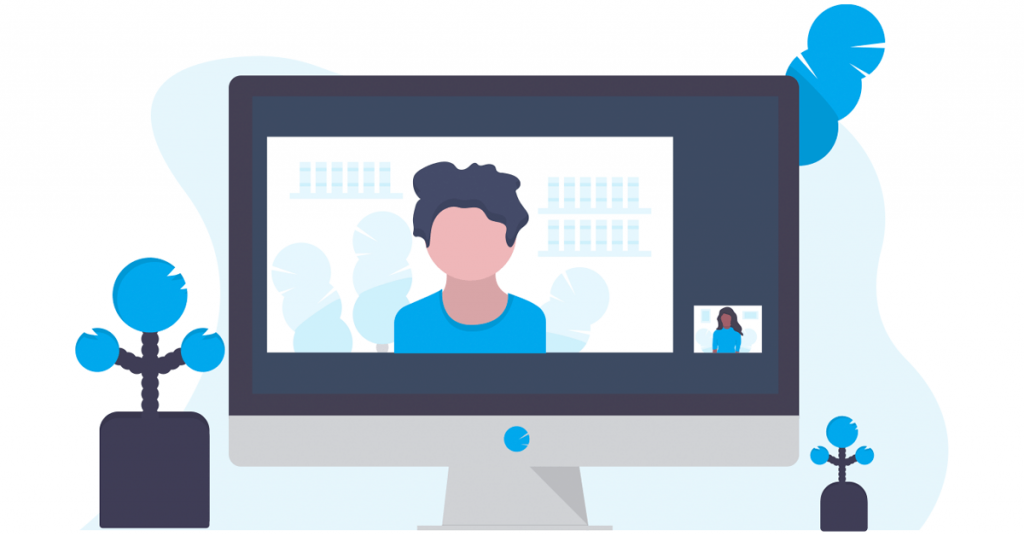
خطای پخش به چه معناست؟
خطای پخش اساساً به این معنی است که سرویس استریم یا پخش کننده رسانه شما در پخش یک ویدیو مشکل دارد. خطای پخش در YouTube TV نشان می دهد که ” خطایی رخ داده است. لطفاً بعداً دوباره امتحان کنید پیام خطا. ممکن است پیام های خطای دیگری نیز وجود داشته باشد که با این نوع خطا نشان داده می شوند. اکنون، این خطا ممکن است به دلیل اتصال اینترنت شما ایجاد شده باشد، یا ممکن است محتوای ویدیو خراب شده باشد. ممکن است دلایل مختلفی برای همین خطا وجود داشته باشد. اجازه دهید در این پست بدانیم.
چرا YouTube TV مدام خطای پخش را می گوید؟
دلیل اصلی خطای پخش در YouTube TV اتصال ضعیف اینترنت است. اگر اینترنت شما کند است یا سرعت توصیه شده برای پخش ویدیوهای با کیفیت بالا در YouTube TV را ندارد، با خطای پخش مواجه خواهید شد. جدای از آن، اگر از حداکثر تعداد دستگاه ها برای ورود به حساب YouTube خود فراتر رفته باشید، این خطا ممکن است ایجاد شود. حافظه پنهان مرورگر خراب، برنامههای افزودنی وب مشکلساز، مرورگر وب قدیمی، محدودیتهای مکان، و برنامه تلویزیون YouTube قدیمی یا خراب میتوانند دلایل دیگری برای همین خطا باشند.
نحوه رفع خطای پخش تلویزیون YouTube
اگر در تلویزیون YouTube خود با خطای پخش مواجه هستید، در اینجا روش هایی وجود دارد که می توانید برای عیب یابی این خطا استفاده کنید:
- اطمینان حاصل کنید که اتصال اینترنت شما پایدار و فعال است.
- برنامه را ببندید و دوباره راه اندازی کنید.
- از سایر دستگاهها از YouTube TV خارج شوید.
- چرخه برق تلویزیون شما
- کش مرورگر و کوکی ها را پاک کنید.
- افزونه ها را در مرورگر خود غیرفعال کنید.
- مرورگر وب خود را به روز کنید.
- رمز عبور خود را بررسی کنید.
- از VPN استفاده کنید.
- YouTube TV را بهروزرسانی یا دوباره نصب کنید.
- Widevine CDM Component را در کروم به روز کنید.
1] مطمئن شوید که اتصال اینترنت شما پایدار و فعال است
اتصال اینترنت ضعیف یا ناپایدار رایج ترین دلیل خطای پخش در تلویزیون YouTube است. بنابراین، اگر این سناریو قابل اجرا است، اتصال اینترنت خود را بررسی کنید و مطمئن شوید که به یک اتصال شبکه قابل اعتماد متصل هستید.
یوتیوب برای تماشای آنلاین ویدیوها به اینترنت با سرعت خوب نیاز دارد. اگر اینترنت شما تأخیر دارد و سرعت توصیه شده را برآورده نمی کند، با خطای پخش در YouTube مواجه خواهید شد. در اینجا سرعت های توصیه شده برای تماشای ویدیوهای با کیفیت مختلف در YouTube آمده است:
- 25 مگابیت در ثانیه + برای ویدیوهای 4K.
- 7-13 مگابیت در ثانیه + برای ویدیوهای HD.
- 3 مگابیت در ثانیه + برای ویدیوهای SD.
می توانید سرعت اینترنت خود را بررسی کنید و اگر کمتر از سرعت توصیه شده است، با ارائه دهنده خدمات اینترنت خود (ISP) تماس بگیرید و طرح اینترنت خود را ارتقا دهید.
2] برنامه را ببندید و دوباره راه اندازی کنید
به طور کلی، راه اندازی مجدد برنامه در صورت وجود یک نقص موقت، خطا را برطرف می کند. بنابراین، برنامه YouTube TV را به طور کامل ببندید و سپس برنامه را مجددا راه اندازی کنید تا بررسی کنید که آیا خطای پخش برطرف شده است یا خیر. اگر با این مشکل مواجه هستید که یک مرورگر وب در رایانه شخصی خود است، مرورگر خود را مجدداً راه اندازی کنید و ببینید آیا کمک می کند.
3] از سایر دستگاهها از YouTube TV خارج شوید
YouTube TV به شما امکان می دهد ویدیوها را از حداکثر سه دستگاه به طور همزمان پخش کنید. اگر از این حد تجاوز کنید، در دستگاه چهارمی که از آن استفاده می کنید، خطای پخش دریافت خواهید کرد. در این صورت با پیغام خطای زیر مواجه خواهید شد:
خطای پخش
YouTube TV در حال پخش 3 دستگاه است که این محدودیت است. یکی از دستگاههای خانوادهتان را برای تماشا در اینجا موقتاً متوقف کنید.
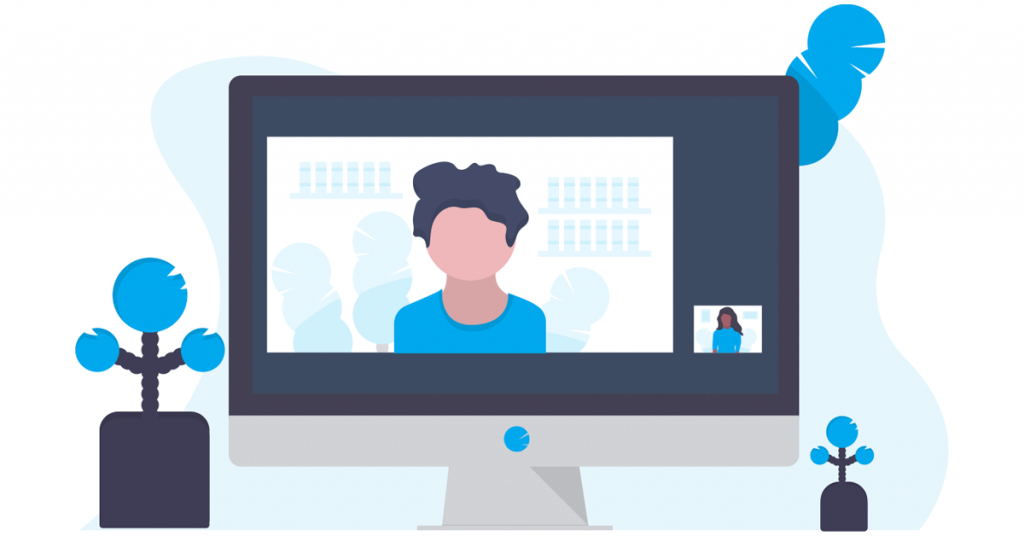
بنابراین، اگر این سناریو قابل اجرا است، از چند دستگاه به جز دستگاه اصلی که در حال حاضر استفاده میکنید، از YouTube TV خارج شوید. اگر خانواده یا دوست شما از حساب شما استفاده می کنند، مطمئن شوید که از سیستم خارج شده اند یا در YouTube TV آنلاین نیستند. این خطا را برای شما برطرف می کند.
بخوانید: خطاهای رایج آپلود YouTube را برطرف کنید.
4] چرخه برق تلویزیون خود را
انجام چرخه برق در دستگاه شما یک راه موثر برای رفع چنین خطاهایی است. کش را پاک می کند و خطاهای موقت سیستم را برطرف می کند. بنابراین، تلویزیون خود را روشن کنید و بررسی کنید که آیا خطا برطرف شده است. در اینجا به این صورت است:
- ابتدا تلویزیون خود را خاموش کرده و آن را از پریز جدا کنید.
- حالا حداقل 60 ثانیه صبر کنید.
- در مرحله بعد، کابل های برق تلویزیون خود را وصل کرده و آن را روشن کنید.
- در نهایت، YouTube TV را باز کنید و ببینید آیا خطا برطرف شده است یا خیر.
ببینید: خطای رندر صوتی YouTube، لطفاً رایانه خود را راه اندازی مجدد کنید.
5] کش مرورگر و کوکی ها را پاک کنید
اگر این خطای YouTube TV در مرورگر وب شما فعال شد، حافظه پنهان و کوکی های مرورگر خود را پاک کنید و بررسی کنید که آیا کار می کند یا خیر. ممکن است دادههای مرور قدیمی یا خراب باشد که باعث خطای پخش در YouTube TV شود. بنابراین، حافظه پنهان و کوکیهای خود را حذف کنید و سپس ببینید آیا میتوانید محتوای YouTube TV را بدون این خطا تماشا کنید یا خیر.
گوگل کروم:
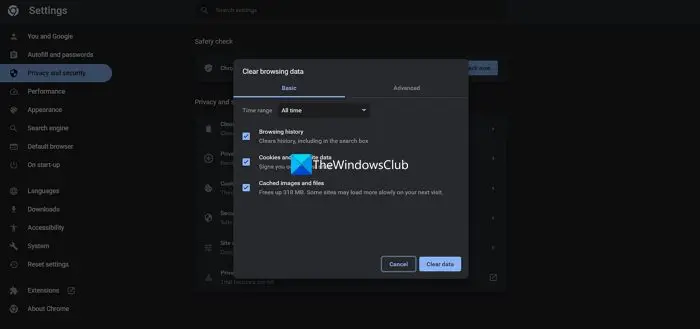
- ابتدا دکمه منوی سه نقطه را که در گوشه سمت راست بالای مرورگر Google Chrome خود قرار دارد فشار دهید.
- حالا به ابزار More رفته و روی گزینه Clear browsing data کلیک کنید . یا، می توانید به سادگی کلید میانبر Ctrl+Shift+Delete را برای انتخاب این گزینه فشار دهید.
- در مرحله بعد، محدوده زمانی را روی All time قرار دهید و کادرهایی به نام کوکی ها و سایر داده های سایت و تصاویر و فایل های ذخیره شده را علامت بزنید .
- در آخر، دکمه Clear data را بزنید و کروم را دوباره راه اندازی کنید تا بررسی کنید که آیا خطا برطرف شده است یا خیر.
مایکروسافت اج:
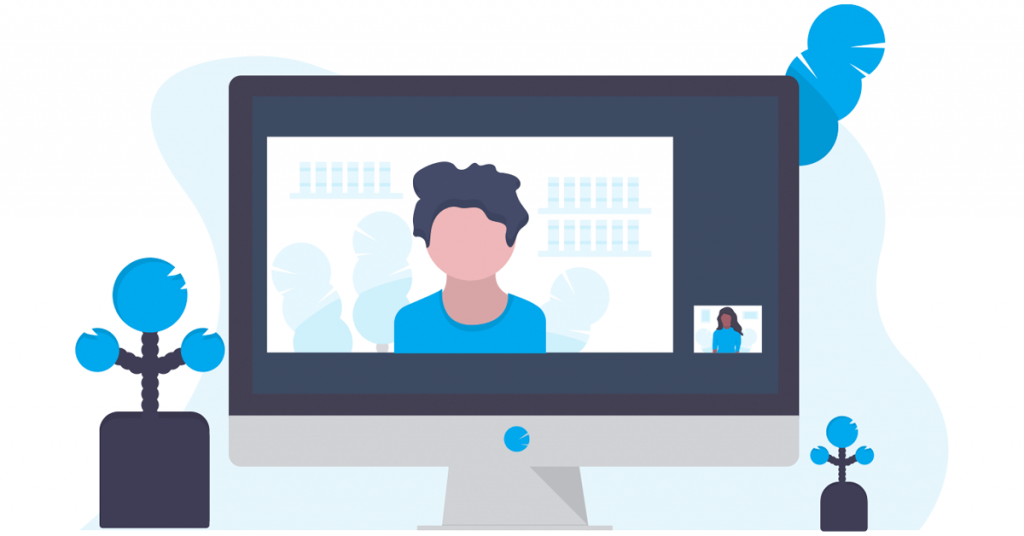
- ابتدا روی Settings and more ضربه بزنید ، یعنی دکمه منوی سه نقطه موجود در گوشه سمت راست بالای Edge.
- اکنون روی گزینه History کلیک کنید یا به سادگی می توانید کلید میانبر CTRL+H را فشار دهید.
- در مرحله بعد، یک دکمه منوی سه نقطه را در پانل تاریخچه ظاهر شده مشاهده خواهید کرد. روی آن کلیک کرده و سپس گزینه Clear browsing data را انتخاب کنید .
- پس از آن، Time range را به عنوان All time انتخاب کنید و چک باکس هایی به نام Cookies و سایر داده های سایت و تصاویر و فایل های ذخیره شده را فعال کنید .
- در نهایت، روی دکمه Clear now ضربه بزنید ، Edge را مجددا راه اندازی کنید و YouTube TV را باز کنید تا بررسی کنید که آیا خطا برطرف شده است یا خیر.
ببینید: آفلاین هستید، اتصال خود را در YouTube بررسی کنید.
6] افزونه ها را در مرورگر خود غیرفعال کنید
یک برنامه افزودنی وب شخص ثالث مشکل ساز یا مشکوک ممکن است باعث خطای پخش در YouTube TV در مرورگر شما شود. برای بررسی همین موضوع، YouTube TV را در تب incognito یا inPrivate باز کنید و بررسی کنید که آیا میتوانید ویدیوها را در YouTube TV بدون این خطا پخش کنید یا خیر. اگر بله، می توانید ادامه دهید و برنامه های افزودنی را در مرورگر وب خود غیرفعال کنید تا خطا را برطرف کنید. اجازه دهید بررسی کنیم که چگونه.
گوگل کروم:
- ابتدا کروم را باز کرده و دکمه منوی سه نقطه را فشار دهید.
- اکنون به گزینه More tools رفته و Extensions را انتخاب کنید .
- در مرحله بعد، ضامن مربوط به یک برنامه افزودنی را غیرفعال کنید یا روی دکمه Remove کلیک کنید تا برای همیشه آن را حذف کنید.
مایکروسافت اج:
- ابتدا مرورگر Edge خود را باز کرده و دکمه Settings and more را فشار دهید .
- اکنون روی گزینه Extensions > Manage extensions کلیک کنید و افزونه های وب مشکوک را غیرفعال کنید یا آنها را حذف کنید.
بخوانید: یوتیوب روی لپ تاپ کار نمی کند.
7] مرورگر وب خود را به روز کنید
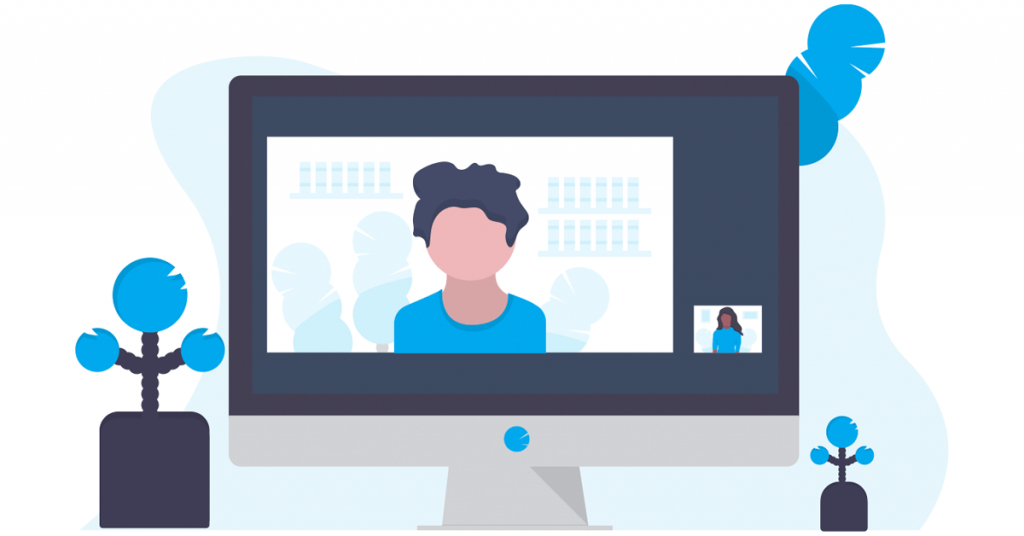
اگر از نسخه قدیمی مرورگر وب خود استفاده می کنید، احتمالاً با مشکلات عملکرد و چنین خطاهایی روبرو خواهید شد. بنابراین، مرورگر وب خود را به آخرین نسخه خود به روز کنید و بررسی کنید که آیا خطا برطرف شده است.
8] رمز عبور خود را بررسی کنید
اگر اخیراً رمز عبور YouTube خود را تغییر داده اید اما آن را در دستگاه خود به روز نکرده اید، رمز عبور خود را دوباره وارد کنید تا مشکل برطرف شود.
9] از VPN استفاده کنید
اگر محتوا در منطقه شما محدود شده باشد، ممکن است خطای پخش را در YouTube TV دریافت کنید. بنابراین، اگر این سناریو اعمال می شود، می توانید از VPN برای دور زدن geo-blocking استفاده کنید.
10] YouTube TV را بهروزرسانی یا دوباره نصب کنید
اگر برنامه YouTube TV شما بهروز نباشد، احتمالاً این خطا فعال میشود. بنابراین، برنامه YouTube TV خود را به جدیدترین نسخه خود به روز کنید و بررسی کنید که آیا خطا برطرف شده است. اگر نه، برنامه را دوباره نصب کنید تا خطا برطرف شود زیرا ممکن است برنامه خراب شده باشد.
بخوانید: YouTube به AdSense متصل نمی شود. خطای AS-08، AS-10 یا 500.
11] Widevine CDM Component را در کروم به روز کنید.
آیا پیام خطای زیر را با خطای پخش در YouTube TV دریافت می کنید:؟
خطای پخش
متأسفیم، در صدور مجوز این ویدیو خطایی روی داد.
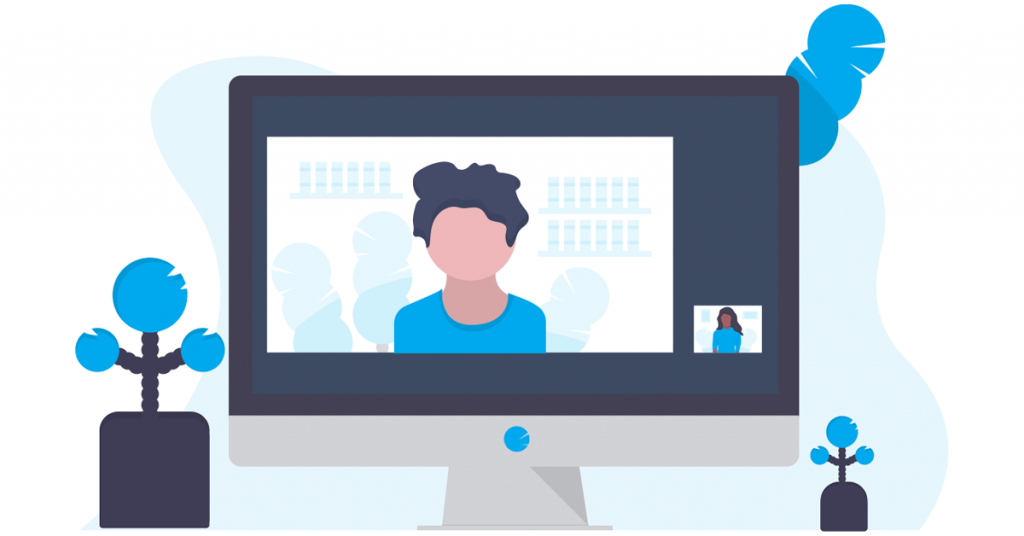
اگر چنین است، میتوانید مؤلفه ماژول رمزگشایی محتوای Widevine (CDM) را در کروم بهروزرسانی کنید تا خطا را برطرف کنید.
مؤلفه ماژول رمزگشایی محتوای Widevine (CDM) به شما امکان می دهد محتوای محافظت شده با DRM را پخش کنید و در Chrome تعبیه شده است. اگر هنگام پخش این نوع ویدیوها با خطاهای پخش در YouTube TV مواجه می شوید، به روز رسانی Widevine CDM Chrome Component راه حل موثری است. در اینجا مراحل انجام آن وجود دارد:
ابتدا مرورگر کروم خود را باز کنید و داده های مرور خود را حذف کنید. پس از اتمام، Chrome را خاتمه دهید و مطمئن شوید که هیچ فرآیند مرتبطی در پسزمینه با استفاده از Task Manager اجرا نمیشود.
پس از آن، کادر دستور Run را با استفاده از کلید میانبر Win+R باز کنید و C:\Program Files (x86)\Google\Chrome\Application را در کادر Open آن تایپ کنید و وارد کنید. آدرس ممکن است بسته به پوشه ای که Chrome را روی رایانه شخصی خود نصب کرده اید متفاوت باشد.
اکنون روی پوشه شماره نسخه دوبار کلیک کنید تا به سرعت باز شود. سپس پوشه ای به نام WidevineCdm را پاک کنید .
حالا دوباره با استفاده از Win+R کادر دستور Run را باز کنید و در قسمت Open دستور زیر را وارد کنید: C:\Users\<YOUR-USER-NAME>\AppData\Local\Google\Chrome\User Data. در این دستور نام کاربری خود را به جای <YOUR-USER-NAME> وارد کنید.
در محل باز شده، پوشه WidevineCdm را حذف کنید .
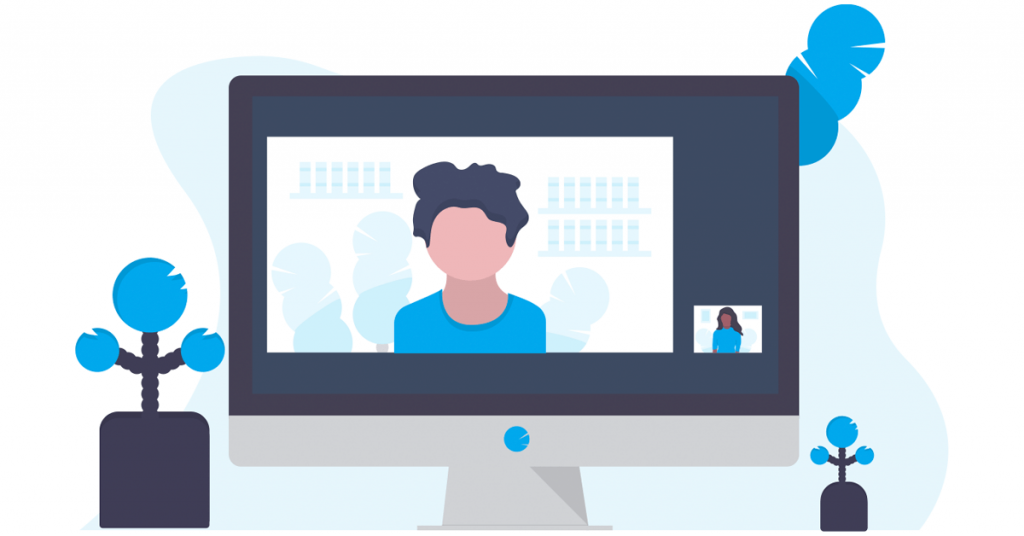
سپس، Chrome را مجدداً راهاندازی کنید و در نوار آدرس، chrome://components را وارد کنید . به دنبال Widevine Content Decryption Module بگردید و روی دکمه Check for update کلیک کنید .
پس از تکمیل بهروزرسانی، Chrome را مجدداً راهاندازی کنید و YouTube TV را باز کنید تا ببینید آیا خطای پخش برطرف شده است یا خیر.
امیدواریم از این مقاله نحوه رفع خطای پخش تلویزیون YouTube مجله هشت پیک نیز استفاده لازم را کرده باشید و در صورت تمایل آنرا با دوستان خود به اشتراک بگذارید و با امتیاز از قسمت پایین و درج نظرات باعث دلگرمی مجموعه مجله 8pic باشید
لینک کوتاه مقاله : https://5ia.ir/pehWVK
کوتاه کننده لینک
کد QR :


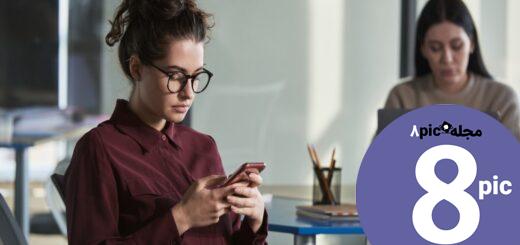
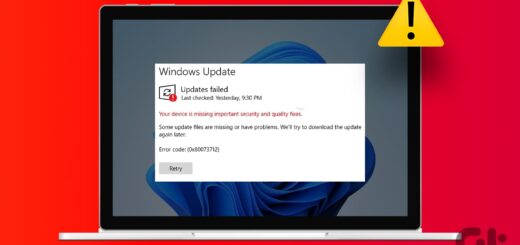


















آخرین دیدگاهها